随着移动互联网的发展,手机已经成为我们生活中不可或缺的一部分,在工作和学习中,我们经常需要制作PPT来展示内容。而使用手机制作PPT已经成为一种便捷而有效的方式。对于很多人来说,如何让PPT中的文字和图片同时出现,又能保持清晰的展示效果,却是一个技巧活。在本文中将探讨PPT图片文字同时出现的技巧,帮助大家更好地利用手机制作出令人满意的PPT。
PPT图片文字同时出现技巧
具体方法:
1.首先在PPT文档中插入一张图片。

2.然后在页面中继续插入文本框,并在文本框内输入文字内容。
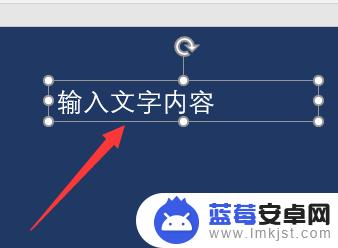
3.然后点击选中图片,并打开工具栏中的“动画”选项。选择“飞入”动画,或者其他样式的动画效果。
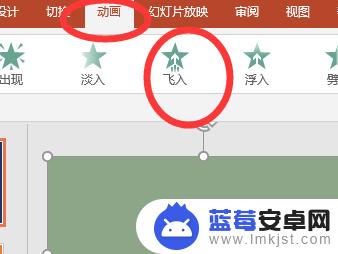
4.再将文本框也同样设置动画效果,并在“工具栏”中找到“计时”栏目。将“开始”选择为“单击时”。
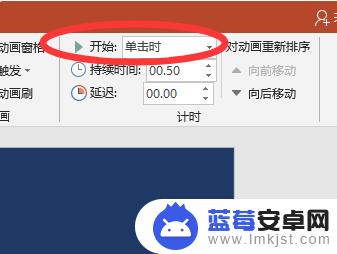
5.然后将图片的“开始”栏目设置为“与上一动画同时”,即可完成图片和文字同时出现的设置。
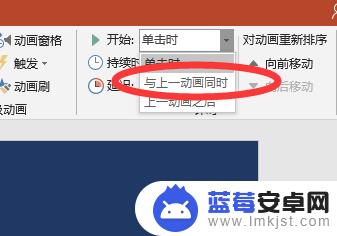
以上是用手机制作ppt的全部内容,包括文字和图片的先后出现顺序,如果您遇到这种情况,可以按照以上方法解决,希望对大家有所帮助。












